AMD APU Ryzen s-au dovedit a fi extrem de puternici și eficienți, valabili chiar și pentru rularea unor jocuri simple. Cu toate acestea, deoarece nu au VRAM dedicat, ei rezerva o parte din sistemul RAM pentru sarcinile lor, lăsând uneori o sumă insuficientă pentru restul sistemului. În acest articol vă vom arăta cum puteți reduce consumul de RAM din APU-ul dvs. AMD și lăsați astfel mai multe resurse pentru restul sistemului.
Rețineți că, reducând cantitatea de memorie RAM rezervată pentru iGPU a APU, îi reduceți potențial performanța, deoarece va avea mai puțină memorie rezervată pe care să se sprijine. Cu toate acestea, dacă aveți un APU, dar și un grafică dedicată (ceva frecvent mai ales în laptop-uri ) atunci nu vă interesează ca APU să rezerve memoria RAM pentru că aveți deja o grafică dedicată pentru aceasta, astfel încât acest tutorial va fi extrem de util.

Consumul RAM cu un APU AMD Ryzen
Când aveți un APU, inevitabil o parte din memoria RAM a sistemului va fi rezervată pentru utilizare, ceea ce înseamnă că cantitatea efectivă de memorie de pe PC va fi epuizată. Pe un computer desktop cu 16 GB RAM, aceasta nu este probabil o problemă prea mare, dar dacă aveți un laptop cu doar 8 GB, iGPU care consumă puțin mai mult de 2 GB poate fi o problemă, deoarece va lăsa ceva mai puțin 6 GB pentru orice altceva.
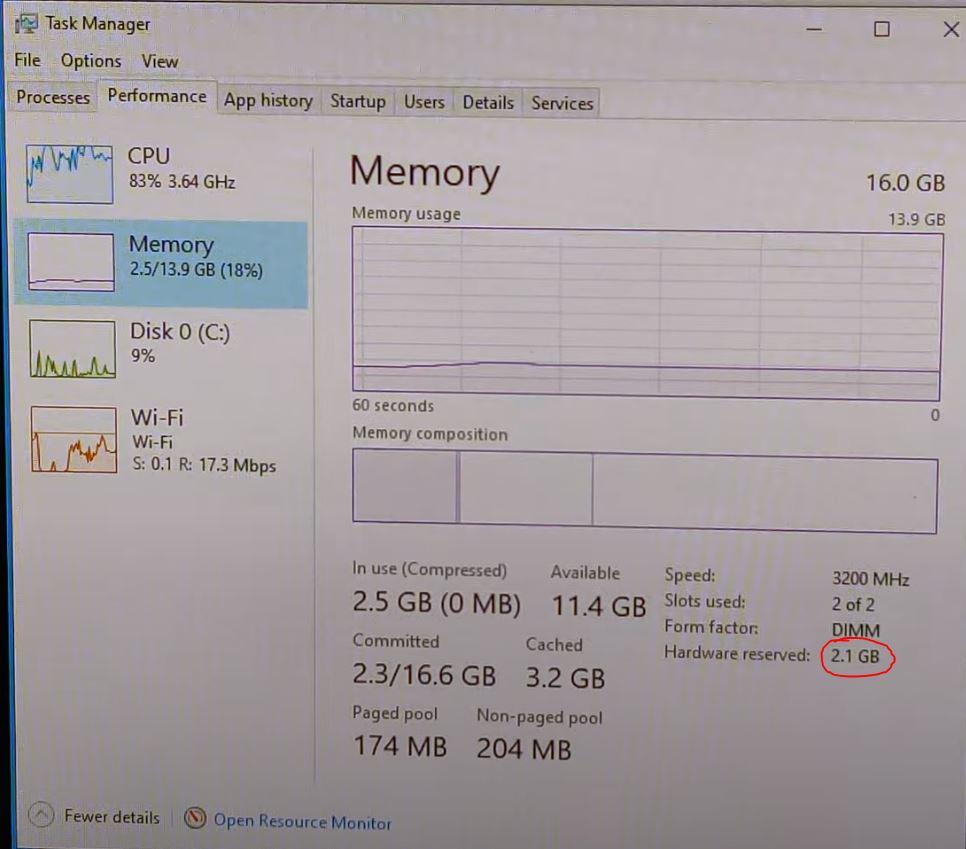
Din păcate, nu există o modalitate directă de a modifica cantitatea de memorie RAM pe care sistemul o rezervă pentru grafica integrată în APU, dar acest lucru nu este ceva ce nu putem modifica; Este pur și simplu puțin mai laborios, deși așa cum veți vedea mai jos, nici nu este complicat.
Cum se reduce memoria RAM consumată de APU-uri
Trebuie să aveți în vedere că procedura pe care o vom spune mai jos poate diferi în funcție de modelul și marca dvs. Plăci de bază, și foarte ales în laptopuri te-ai putea afla în poziția că nu găsești această opțiune (nu este frecventă, dar la unii producători au decis să o elimine). În exemplul nostru, utilizăm un computer desktop cu placă de bază ASRock și un APU AMD Ryzen 3 2200G cu grafică Vega.
Primul lucru pe care trebuie să-l faceți este să reporniți computerul și să accesați BIOS-ul în mod obișnuit.
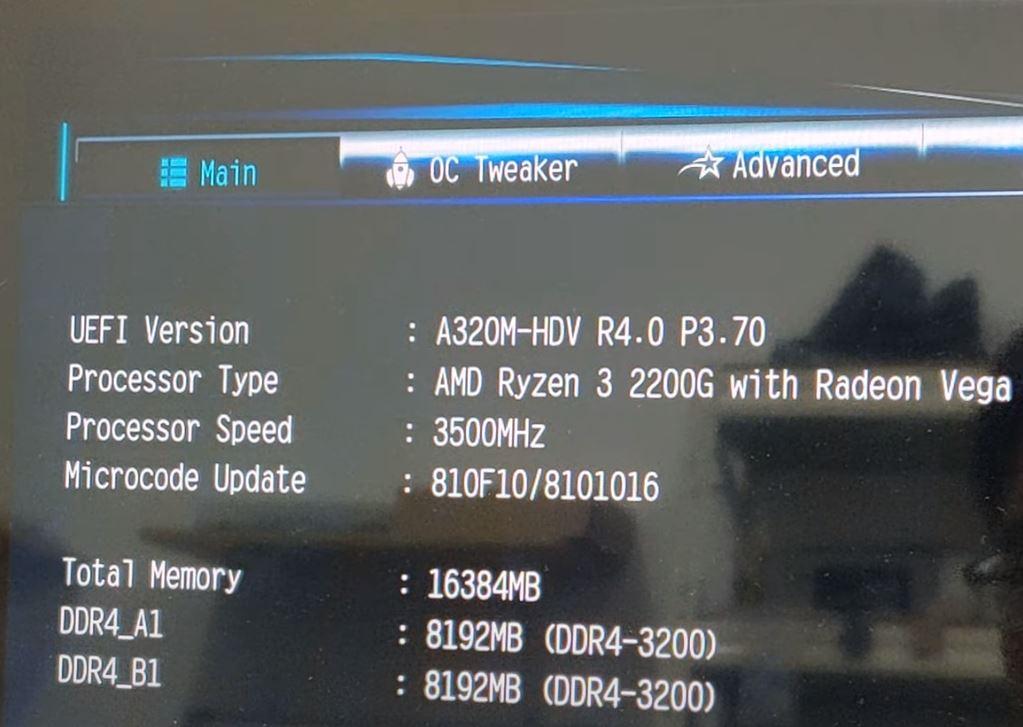
Opțiunea pe care o căutăm va fi găsită în Advanced Options -> Onboard Devices Configuration și se numește „UMA Frame buffer Size”.
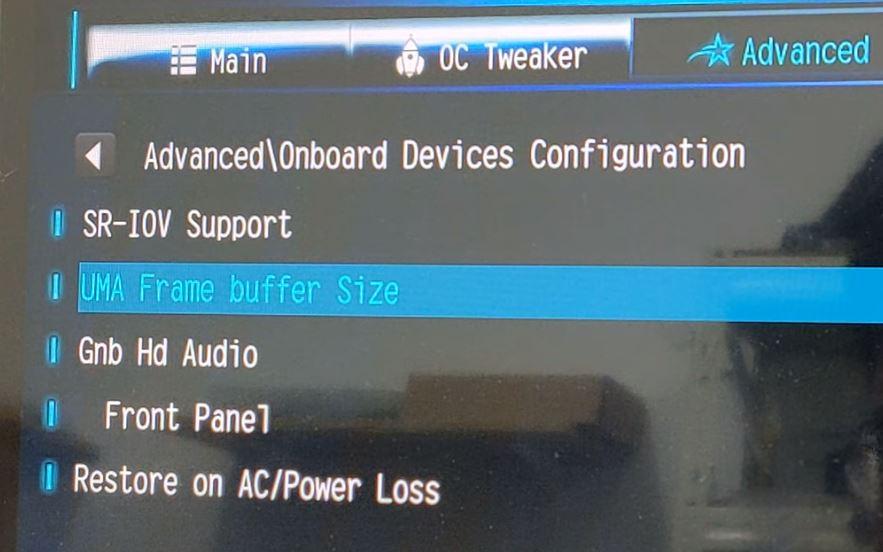
Aici putem selecta câtă memorie RAM dorim să alocăm în funcție de hardware graficii integrate. Evident, dacă aveți o grafică dedicată în sistemul dvs., fie că este desktop sau laptop, sunteți interesat să alocați cât mai multă memorie RAM vă permite, deși dacă graficul pe care îl utilizați este cel integrat, nu vă recomandăm să îl alocați mai puțin de 256 MB chiar dacă nu utilizați computerul. pentru a reda, deoarece dacă aveți un ecran Full HD și doriți să redați un videoclip, veți consuma deja această cantitate de memorie.
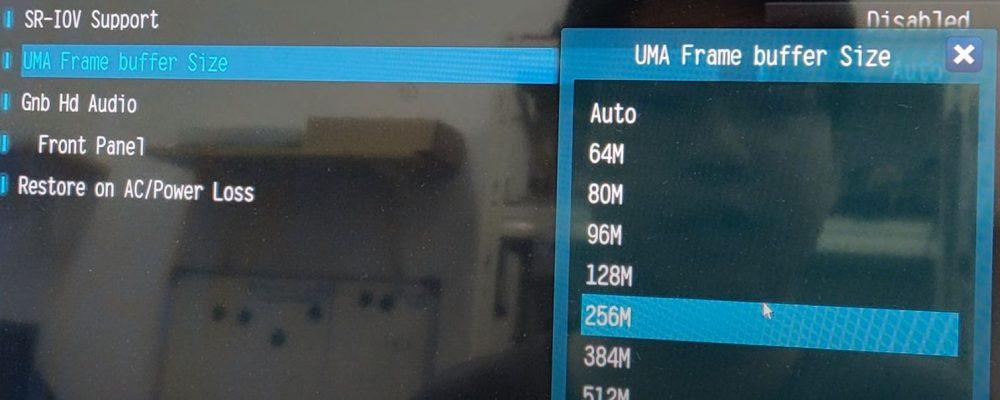
Odată efectuată această modificare, va trebui să salvați doar modificările din BIOS și să reporniți computerul. Acest parametru este setat implicit la „Auto”, iar maximul este atribuit (2048 MB de RAM, care ferestre din se interpretează ca 2.1 GB), dar după ce l-a setat la 256 MB, Windows detectează că are 327 MB rezervați de hardware (de ce Windows detectează că suma alocată este mai mare, nu o putem spune) așa cum puteți vedea în imaginea următoare.
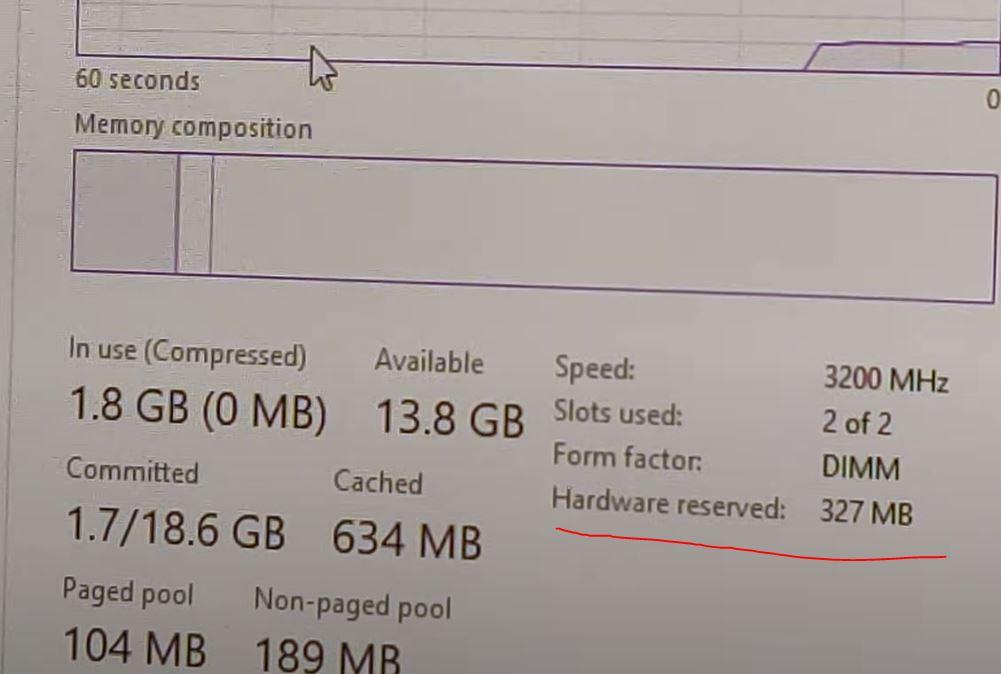
În acest fel vom reduce considerabil cantitatea de memorie RAM consumată de APU AMD Ryzen (pentru Intel funcționează mai mult sau mai puțin la fel și procedura este aceeași, de fapt), lăsând mai mult pentru restul programelor. Desigur, așa cum am avertizat la început, trebuie să aveți în vedere că acest lucru poate reduce performanța computerului în activități care necesită utilizarea puterii grafice a computerului, în special în jocuri.